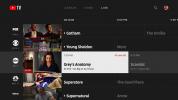Თუ შენ დაიწყეთ და დაასრულეთ თქვენი სამუშაო დღე ყოველდღე, ერთსა და იმავე დროს, შეგიძლიათ დააყენოთ თქვენი Mac გრაფიკზე. ეს საშუალებას გაძლევთ გააღვიძოთ თქვენი Mac დილით და დააძინოთ იგი დღის მეორე ნახევარში ყოველდღე, სამუშაო დღეებში ან შაბათ-კვირას.
შინაარსი
- თქვენი Mac-ისთვის განრიგის დაყენების შესახებ
- გაუშვით ან გააღვიძეთ თქვენი Mac გრაფიკის მიხედვით
- დაიძინეთ, გადატვირთეთ ან გამორთეთ თქვენი Mac გრაფიკის მიხედვით
გაღვიძებისა და ძილის განრიგის ნაცვლად, შეგიძლიათ თქვენი Mac გამორთეთ ან თუნდაც გადატვირთეთ ყოველდღე ერთსა და იმავე დროს, თუ გსურთ.
მოდით განვიხილოთ, თუ როგორ უნდა დააყენოთ თქვენი გაღვიძებისა და ძილის პარამეტრები Mac-ზე.
რეკომენდებული ვიდეოები
Ადვილი
5 წუთი
Mac კომპიუტერი
თქვენი Mac-ისთვის განრიგის დაყენების შესახებ
აქ არის რამდენიმე რამ, რაც უნდა გაითვალისწინოთ თქვენი Mac-ისთვის გაღვიძების, ძილის, ჩართვის, გამორთვის ან გადატვირთვის განრიგის დაყენებამდე.
- თქვენი Mac-ის დასაწყებად ან გასაღვიძებლად, ის უნდა იყოს ჩართული კვების ადაპტერში.
- თქვენი Mac-ის გამორთვისთვის, თქვენ უნდა იყოთ სისტემაში შესული და თქვენი კომპიუტერი უნდა იყოს გაღვიძებული.
- Თუ შენ აქვს აპლიკაციები გახსნა შენახული დოკუმენტებით, ამან შეიძლება შეაჩეროს თქვენი Mac-ის გამორთვა გრაფიკით.
- თქვენ არ გჭირდებათ Mac-ზე გაშვების, გაღვიძებისა და გამორთვის ან ძილის პარამეტრების გამოყენება. მაგალითად, თქვენ შეიძლება გინდოდეთ მხოლოდ კომპიუტერის გაღვიძება ყოველ დილით, არ დაიძინოთ ან გამორთოთ გრაფიკით.
გაუშვით ან გააღვიძეთ თქვენი Mac გრაფიკის მიხედვით
თქვენი Mac-ისთვის განრიგის დასაყენებლად დაწყება ან გაიღვიძეთ, მიჰყევით ამ მარტივ ნაბიჯებს.
Ნაბიჯი 1: გახსენით სისტემის პრეფერენციები ხატის გამოყენებით თქვენს Dock-ში ან Apple ხატულა მენიუს ზოლში.
ნაბიჯი 2: აირჩიეთ ბატარეა.
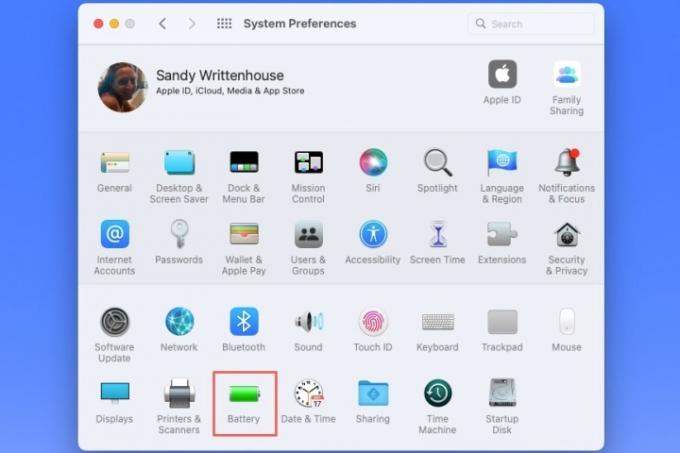
დაკავშირებული
- როგორ გავაერთიანოთ PDF ფაილები Windows-ზე, macOS-ზე ან ვებზე
- როგორ დააკავშიროთ iPhone Mac-ს
- როგორ დააყენოთ ნაგულისხმევი პრინტერი Windows ან Mac-ზე
ნაბიჯი 3: როდესაც ბატარეის პარამეტრები გაიხსნება, აირჩიეთ განრიგი მარცხნივ.
ნაბიჯი 4: მარჯვნივ, მონიშნეთ ზედა ვარიანტი დაწყება ან გაღვიძება.
ნაბიჯი 5: გამოიყენეთ პირველი ჩამოსაშლელი ველი დღეების ასარჩევად. Შეგიძლია გამოიყენო Ყოველ დღე, Კვირის დღეები, შაბათ-კვირა, ან კვირის კონკრეტულ დღეს.

ნაბიჯი 6: გამოიყენეთ მეორე ჩამოსაშლელი ყუთი დროის ასარჩევად. თქვენ შეგიძლიათ შეიყვანოთ საათები და წუთები ყუთში ან გამოიყენოთ ისრები ზევით-ქვევით გადაადგილება საათში ან წუთში.

ნაბიჯი 7: როდესაც დაასრულებთ, აირჩიეთ მიმართე.
დაიძინეთ, გადატვირთეთ ან გამორთეთ თქვენი Mac გრაფიკის მიხედვით
თუ გსურთ თქვენი Mac დაძინება, გამორთვა ან რეგულარულად გადატვირთვა, ამის დაყენება ისეთივე მარტივია.
Ნაბიჯი 1: გახსენით სისტემის პრეფერენციები > ბატარეა როგორც ზემოთ იყო აღწერილი.
ნაბიჯი 2: აირჩიე განრიგი მარცხნივ.
ნაბიჯი 3: მარჯვნივ, მონიშნეთ მეორე ვარიანტი დაიძინე.
ში დაიძინე ჩამოსაშლელი ყუთი, შეგიძლიათ აირჩიოთ Რესტარტი ან Გათიშვა თუ გირჩევნია.

ნაბიჯი 4: გამოიყენეთ ჩამოსაშლელი ველი მარჯვნივ, რომ აირჩიოთ დღეები ან კვირის გარკვეული დღე.
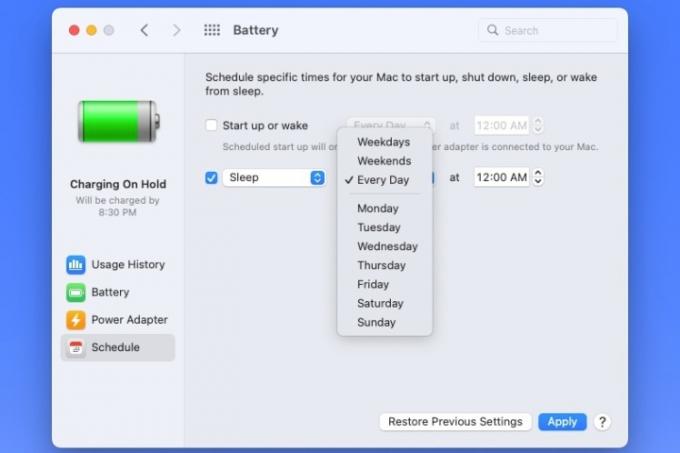
ნაბიჯი 5: გამოიყენეთ ჩამოსაშლელი ყუთი უკიდურეს მარჯვნივ, რომ აირჩიოთ დღის დრო.
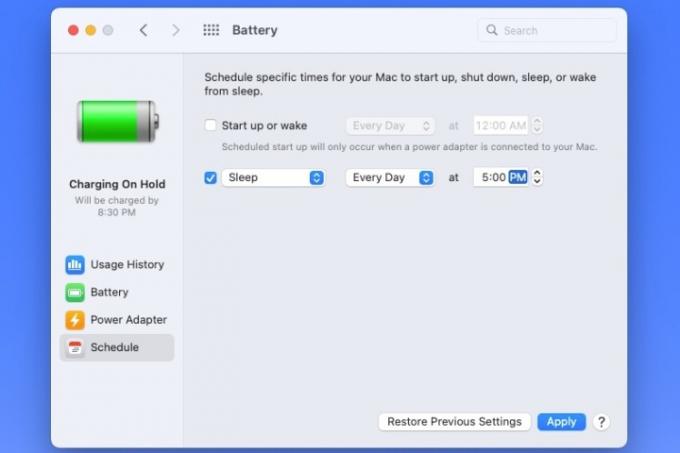
ნაბიჯი 6: აირჩიეთ მიმართე როდესაც დაამთავრებ.
თუ აზრს შეიცვლით თქვენი განრიგის შესახებ, შეგიძლიათ მისი რედაქტირება ნებისმიერ დროს სისტემის პრეფერენციები > ბატარეა > განრიგი. თქვენ ასევე შეგიძლიათ დაუბრუნდეთ თქვენს ბოლო განრიგს გამოყენებით წინა პარამეტრების აღდგენა ღილაკი.
განრიგის დადგენის შემდეგ, შეგიძლიათ თქვენი Mac გამოფხიზლებული და მზად იყოს სამუშაოდ ყოველ დილით, როცა ხართ, ან დაიძინებთ ან გამორთეთ, როდესაც დაასრულებთ ყოველ დღეს.
MacOS-ის შესახებ დამატებითი დახმარებისთვის იხილეთ როგორ შეაჩერეთ თქვენი Mac-ის გაყინვა ან როგორ გამოიყენეთ ძრავის ხელმისაწვდომობის მახასიათებლები.
რედაქტორების რეკომენდაციები
- თქვენ შეგიძლიათ ითამაშოთ თითქმის ნებისმიერი Windows თამაში Mac-ზე - აი, როგორ
- როგორ შეეძლო macOS Sonoma-ს ვიჯეტების გამოსწორება - ან კიდევ უფრო გაუარესება
- როგორ ჩამოტვირთოთ macOS 14 Sonoma
- როგორ გააკეთოთ iPhone-ის სარეზერვო ასლი Mac-ის, iCloud-ის ან კომპიუტერის გამოყენებით
- როგორ დავიცვათ საქაღალდე Windows-სა და macOS-ში პაროლით
განაახლეთ თქვენი ცხოვრების წესიDigital Trends ეხმარება მკითხველს თვალყური ადევნონ ტექნოლოგიების სწრაფ სამყაროს ყველა უახლესი სიახლეებით, სახალისო პროდუქტების მიმოხილვებით, გამჭრიახი რედაქციებითა და უნიკალური თვალით.